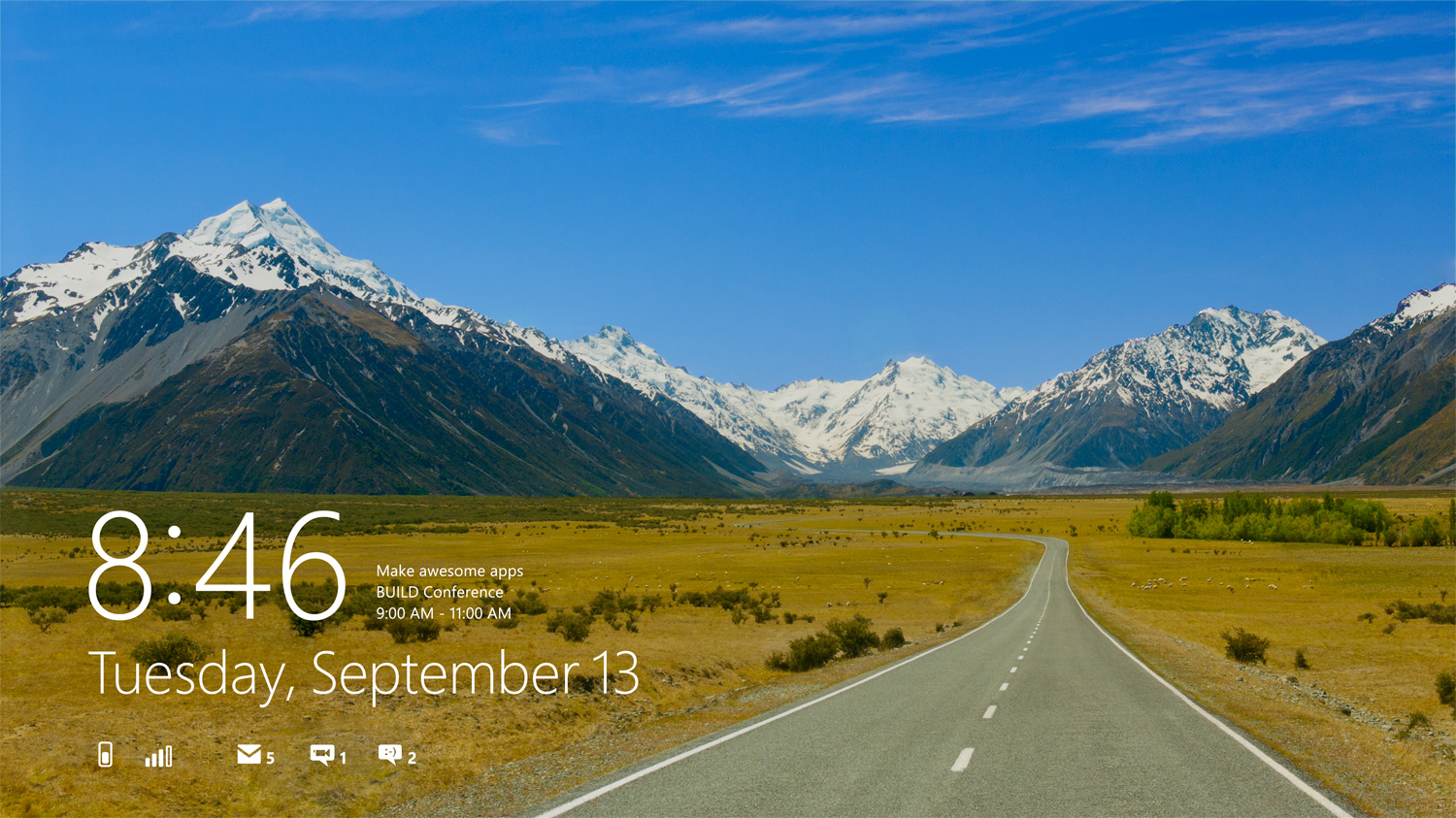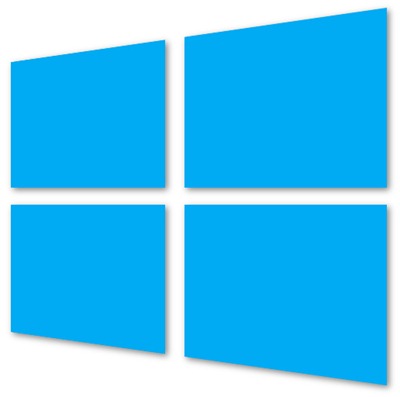 Il nuovo sistema operativo di Microsoft ha aggiunto diverse funzionalità interessanti, pur mantenendo la solidità di Windows 7. Una delle funzioni che hanno accompagnato la nuova Start Screen è la Lock Screen, ovvero la schermata di blocco. Allo stesso modo degli smartphone, per poter utilizzare il computer sarà necessario sbloccare lo schermo prima di fare qualsiasi altra operazione.
Il nuovo sistema operativo di Microsoft ha aggiunto diverse funzionalità interessanti, pur mantenendo la solidità di Windows 7. Una delle funzioni che hanno accompagnato la nuova Start Screen è la Lock Screen, ovvero la schermata di blocco. Allo stesso modo degli smartphone, per poter utilizzare il computer sarà necessario sbloccare lo schermo prima di fare qualsiasi altra operazione.
Con la stretta integrazione del sistema operativo con i servizi social, diventa obbligatorio reinserire la password del proprio account ogni qual volta si vuole accedere al sistema operativo. A queste va aggiunto anche il risveglio dallo stand-by o dallo screen saver (se configurato in tal modo).
Tutto questo può risultare noioso e fastidioso, ed alcuni utenti iniziano a lamentarsi di questa troppa protezione. Per tutti quelli che vogliono sbarazzarsi della schermata di blocco una volta per tutte, possono farlo facilmente e in poco tempo, seguendo questi miei suggerimenti:
- Eseguite la combinazione di tasti: Tasto Windows + Q per accedere alla sidebar di ricerca applicazioni.
- Digitate, nella casella di ricerca, la seguente parola: “gpedit.msc” e date invio.
- Portatevi nel seguente percorso: Configurazione computer -> Modelli amministrativi -> Pannello di controllo -> Personalizzazione.
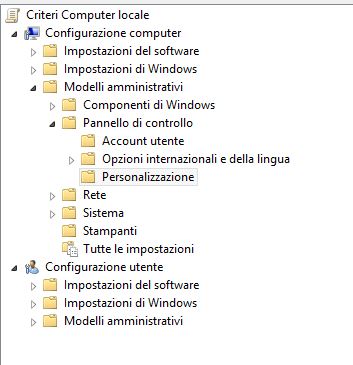
- Adesso, spostatevi nella parte destra della finestra e cercate: Non visualizzare la schermata di blocco e cliccateci due volte sopra.
- Si aprirà una finestra come la seguente:
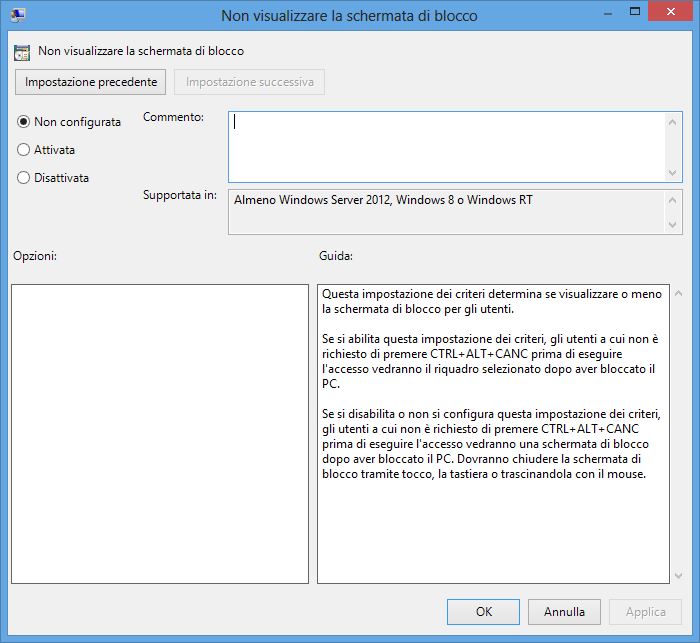
- A questo punto non dovete fare altro che selezionare “Attivato” e confermare.
- Infine, chiudete tutte le finestre e riavviate il computer.
Dopo il riavvio, il vostro computer non vi mostrerà più la schermata di blocco per nessuno degli account configurati.